Panasonic HX-DC1: МЕНЮ ВОСПРОИЗВЕДЕНИЯ 2
МЕНЮ ВОСПРОИЗВЕДЕНИЯ 2: Panasonic HX-DC1
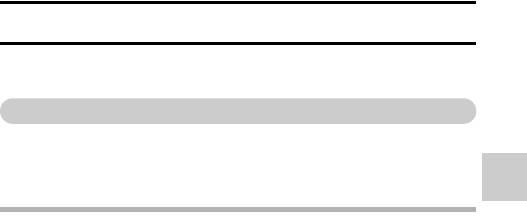
МЕНЮ ВОСПРОИЗВЕДЕНИЯ 2
Информацию об открытии и использовании экрана меню см. на
стр. 31–32.
Устранение эффекта красных глаз (стр.40)
Устранение эффекта красных глаз на фотографиях для придания глазам
естественности.
Если выбрана функция [СОХР. КАК НОВЫЙ], при сохранении снимку
присваивается последний номер файла изображения.
РАСШИРЕННЫЕ ФУНКЦИИ/ВОСПРОИЗВЕДЕНИЕ
СОВЕТ
Если отобразится сообщение “Удаление эфф. красных глаз
невозможно”...
i Камера не смогла успешно выполнить коррекцию изображения.
i
Функция коррекции предназначена для автоматического исправления
дефектов, обнаруживаемых камерой в отснятых изображениях. В
некоторых случаях камера не может исправить дефект.
VQT3P29 83
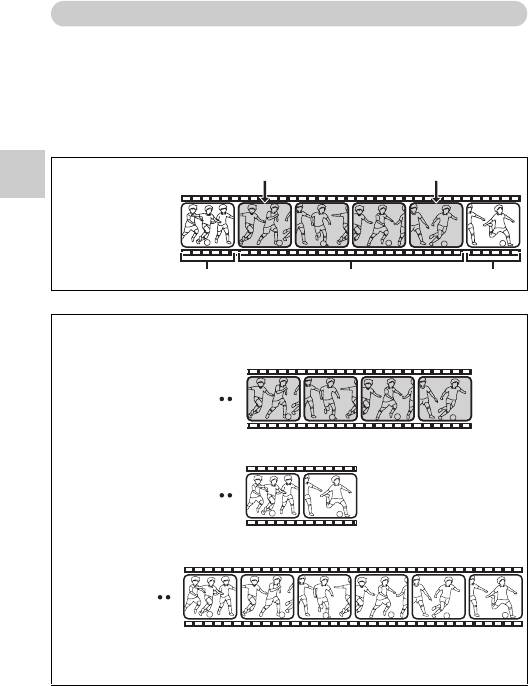
Редактирование видеозаписей (стр.40)
Вы можете вырезать ненужные части видеозаписи и сохранить их как
новое видео (вырезание [извлечение] видео). Можно соединить
видеозаписи в одну и сохранить их как отдельную видеозапись
(“соединение”).
Порядок вырезания (извлечения) части
видеозаписи
12
РАСШИРЕННЫЕ ФУНКЦИИ/ВОСПРОИЗВЕДЕНИЕ
J
Извлеките выбранную часть.
84 VQT3P29
ABC
Выберите кадры
(1, 2), на
которых
видеозапись
будет разрезана.
[Два вида монтажа
разрезанной
видеозаписи]
i Вырежьте части A
и C, затем
сохраните часть B.
i Удалите часть B и
объедините части
A и C.
i
Исходная
видеозапись
останется без
изменений.
(После сохранения нового видео исходную видеозапись можно удалить.)
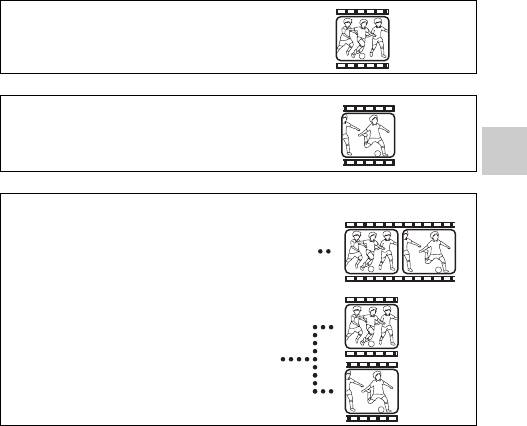
Процедура “склеивания” видеозаписей
Выберите видеозапись, которая
будет первой.
J
Выберите видеозапись, которую
нужно добавить (склеить).
РАСШИРЕННЫЕ ФУНКЦИИ/ВОСПРОИЗВЕДЕНИЕ
J
Соедините дв
е видеозаписи.
i “Склеенная” видеозапись.
i
Исходные видеозаписи остались без
изменений.
(После сохранения нового видео
исходные видеозаписи можно
удалить.)
При редактировании видеозаписей...
i При редактировании видеозаписей не выключайте камеру, так как это
может привести к удалению исходного видео.
i По мере увеличения количества и размера видеозаписей карта
памяти заполняется, в результате чего сохранение или
редактирование видео становится невозможным. В этом случае
необходимо освободить часть памяти на карте, удалив ненужные
файлы (стр. 39 и 56).
VQT3P29 85
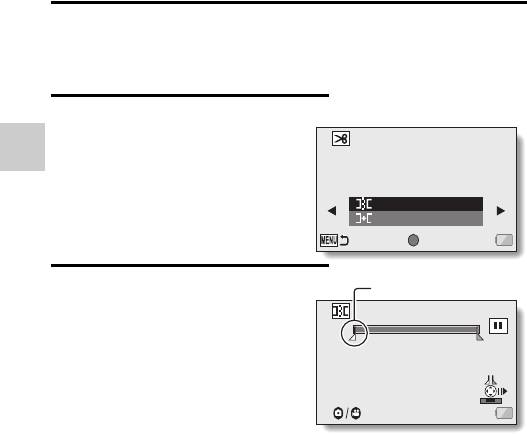
Вырезание части видеозаписи (извлечение)
1 На экране с 8 изображениями выберите видеозапись, которую
требуется обрезать.
h Наведите желтую рамку на видеозапись, которую требуется
обрезать (стр. 52).
2 Откройте меню
воспроизведения 2 (стр. 31),
РЕДАКТОР ВИДЕО
выберите [РЕДАКТОР ВИДЕО]
и нажмите кнопку SET.
РАСШИРЕННЫЕ ФУНКЦИИ/ВОСПРОИЗВЕДЕНИЕ
РАЗДЕЛИТЬ
СОЕДИНИТЬ
SET
ВВОД
3 Выберите [РАЗДЕЛИТЬ] и
Точка начала
нажмите кнопку SET.
РАЗДЕЛИТЬ
00:00:10
h Отобразится экран
разрезания.
СОХРАНИТЬ
86 VQT3P29
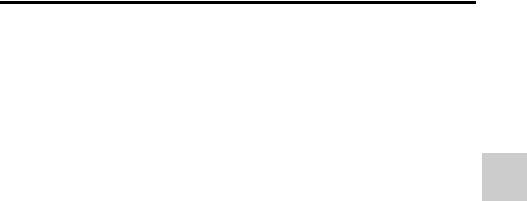
4 Выберите точку начала извлечения.
h Воспроизводите видео до нужной точки, затем поставьте на паузу,
после чего воспроизведите видео покадрово и остановите
воспроизведение на точке начала извлечения. Это будет первый
кадр извлекаемой части.
h Если точка начала видеозаписи совпадает с точкой начала
извлечения, перейдите к шагу 5.
<Порядок>
Воспроизведение:
сделав паузу в воспроизведении, нажмит
е кнопку SET вправо и
удерживайте ее около 2 секунд для воспроизведения вперед или
влево для воспроизведения назад.
РАСШИРЕННЫЕ ФУНКЦИИ/ВОСПРОИЗВЕДЕНИЕ
Пауза:
во время воспроизведения нажмите кнопку SET.
Ускоренное воспроизведение:
во время воспроизведения переключите кнопку SET влево или
вправо для изменения скорости воспроизведения.
Покадровое воспроизведение:
после приостанова воспроизведения нажатие на кнопку SET
вправо приводит к перемещению на один кадр вп
еред; нажатие
влево – на один кадр назад.
VQT3P29 87
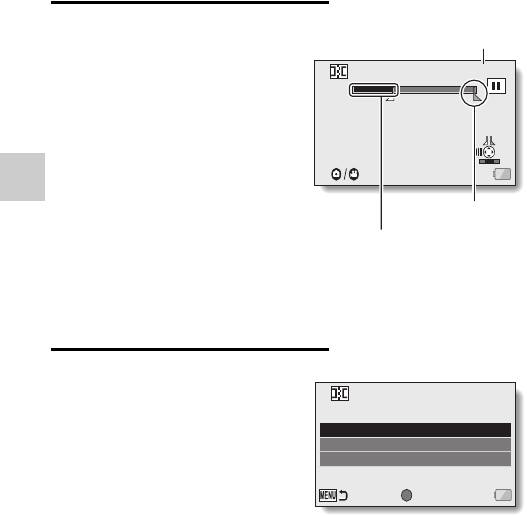
5
Переключите кнопку SET вверх.
Приблизительное время
h Будет установлена точка
воспроизведения
начала извлечения части
видеозаписи; откроется экран
РАЗДЕЛИТЬ
00:00:06
для установки конечной точки.
h
Выберите конечную точку
извлекаемого отрезка, следуя
процедуре, указанной в шаге
4
.
<Объединение первой и
последующих частей>
1
Переключите кнопку SET вниз.
СОХРАНИТЬ
h При каждом нажатии
РАСШИРЕННЫЕ ФУНКЦИИ/ВОСПРОИЗВЕДЕНИЕ
кнопки SET вниз
Точка окончания
удаляемый и сохраняемый
отрезок меняются местами.
Удаляемая часть (Черный)
2
Выберите конечную точку
извлекаемой части видеозаписи.
Кадр, следующий за конечной
точкой извлекаемого отрезка, станет
начальной точкой присоединяемой
части видеозаписи.
6 Нажмите кнопку [O] или
кнопку [@].
РАЗДЕЛИТЬ
h
Откроется экран, на котором
необходимо выбрать, сохранить
ли отредактированную
СОХР.КАК НОВЫЙ
видеозапись как новый
ПЕРЕЗАПИСАТЬ
(отдельный) файл, или же удалить
ПРОСМОТР КЛИПА
исходный файл и заменить его
отредактированной
SET
ВВОД
видеозаписью.
СОХР. КАК НОВЫЙ:
отредактированная видеозапись
будет сохранена как новый файл.
Исходная видеозапись останется
без изменений.
ПЕРЕЗАПИСАТЬ:
исходная видеозапись будет
удалена. Сохранится только
отредактированная видеозапись.
ПРОСМОТР КЛИПА:
воспроизведение
отредактированного видео
перед его сохранением.
88 VQT3P29
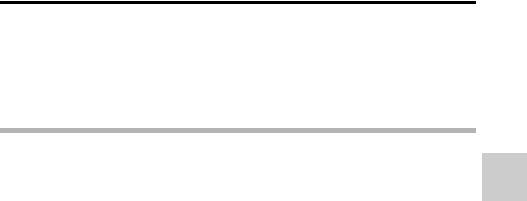
7 Выберите нужный вариант и нажмите кнопку SET.
h Начнется редактирование.
h При редактировании видеозаписей не выключайте камеру, так как
это может привести к удалению исходного видео.
h По завершении редактирования будет выполнен возврат к меню
воспроизведения.
СОВЕТ
i Если исходный файл защищен, то перезаписать файл не удастся.
i Если отобразится сообщение “КАРТА ЗАПОЛНЕНА.” или “НЕТ МЕСТА
ВО ВНУТРЕННЕЙ ПАМЯТИ.”, то необходимо освободить часть
РАСШИРЕННЫЕ ФУНКЦИИ/ВОСПРОИЗВЕДЕНИЕ
памяти, удалив ненужные файлы.
i Аудиофайлы не удастся обрезать.
Громкость воспроизведения?
i Отрегулируйте громкость перед началом редактирования (стр.53).
В случае продолжительной записи...
i При редактировании продолжительных видеозаписей для обра
ботки
большого объема данных может потребоваться довольно много
времени. Чтобы избежать проблем, связанных с разрядкой
аккумуляторной батареи в процессе редактирования, перед началом
редактирования убедитесь, что в камеру установлена достаточно
заряженная аккумуляторная батарея, или подключите сетевой
адаптер.
i Для редактирования продолжительных видеозаписей рекомендуется
использовать компьютер (HD Writer VE 1.0).
i Видеозаписи длительностью менее 1 секунды не удастся
о
тредактировать.
VQT3P29 89
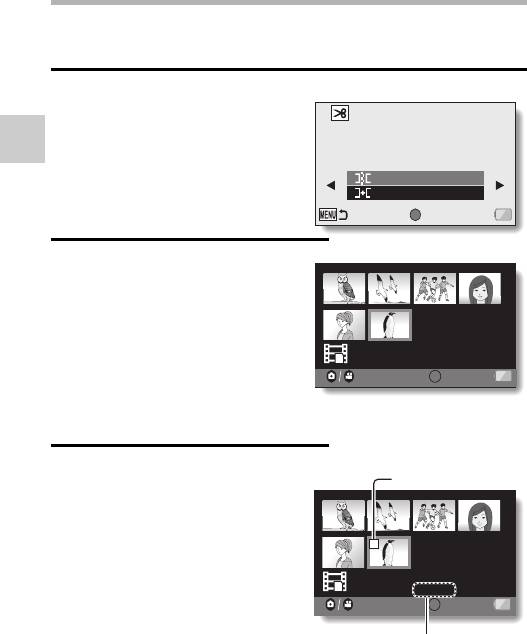
“Склейка” (объединение) видеозаписей
СОВЕТ
i Видеозаписи, снятые в разных режимах, “склеить” невозможно.
1 Откройте меню
воспроизведения 2 (стр. 31),
РЕДАКТОР ВИДЕО
выберите [РЕДАКТОР ВИДЕО]
и нажмите кнопку SET.
РАСШИРЕННЫЕ ФУНКЦИИ/ВОСПРОИЗВЕДЕНИЕ
РАЗДЕЛИТЬ
СОЕДИНИТЬ
SET
ВВОД
2 Выберите [СОЕДИНИТЬ] и
нажмите кнопку SET.
h Откроется экран для
воспроизведения с
отображением по 8
видеозаписей.
20.12.2011 20:53 100-0016
00:00:05
1080-60i
СОХРАНИТЬ
SET
ОК
3 Наведите желтую рамку на
Присвоенный номер
видеозапись, которую
необходимо “приклеить”, и
нажмите кнопку SET.
h Выбранная видеозапись будет
пронумерована.
1
h Можно выбрать до 9
видеозаписей.
20.12.2011
20:53
100-0016
h Порядок “склейки” будет
1080-60i
00:00:05
00:00:05
СОХРАНИТЬ
SET
соответствовать присвоенным
РАЗБЛОКИР.
номерам.
h Для отмены выбора и
Приблизительное время
нумерации видеозаписи
воспроизведения
выделите видеозапись и
нажмите кнопку SET.
90 VQT3P29
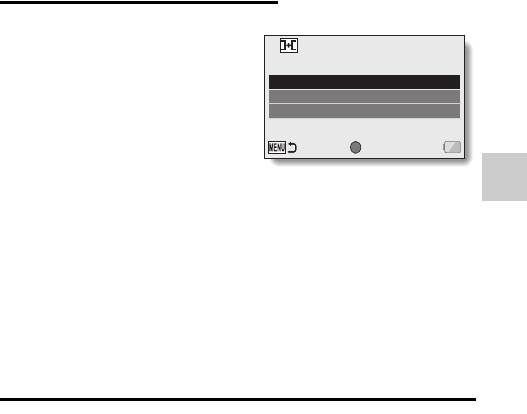
4 Нажмите кнопку [O] или
кнопку [@].
СОЕДИНИТЬ
h Откроется экран, на котором
необходимо выбрать,
СОХР.КАК НОВЫЙ
сохранить ли “склеенную”
ПЕРЕЗАПИСАТЬ
видеозапись как новый
ПРОСМОТР КЛИПА
(отдельный) файл, или же
удалить исходные
видеозаписи и заменить их
SET
ВВОД
объединенной видеозаписью.
СОХР. КАК НОВЫЙ:
“склеенная” видеозапись будет
РАСШИРЕННЫЕ ФУНКЦИИ/ВОСПРОИЗВЕДЕНИЕ
сохранена как новый файл.
Исходные видеозаписи останутся
без изменений.
ПЕРЕЗАПИСАТЬ:
исходные видеозаписи будут
удалены. С
охранится только
объединенная видеозапись.
ПРОСМОТР КЛИПА:
воспроизведение “склеенной”
видеозаписи перед ее
сохранением.
5 Выберите нужный вариант и нажмите кнопку SET.
h Начнется редактирование.
h При редактировании видеозаписей не выключайте камеру, так как
это может привести к удалению исходного видео.
h По завершении редактирования будет выполнен возврат к меню
воспроизведения.
VQT3P29 91
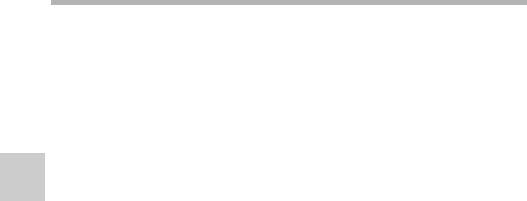
СОВЕТ
i Если размер файла видеозаписи после редактирования превышает
4 ГБ, режимы “СОХР.КАК НОВЫЙ” или “ПЕРЕЗАПИСАТЬ” задать
невозможно.
i Если исходный файл защищен, то перезаписать файл не удастся.
Чтобы удалить исходный файл, сначала следует снять его защиту
(стр.80).
i Если отобразится сообщение “КАРТА ЗАПОЛНЕНА.” или “НЕТ МЕСТА
ВО ВНУТРЕННЕЙ ПАМЯТИ.”, то необходимо ос
вободить часть
памяти, удалив ненужные файлы.
i Аудиофайлы “склейке” не подлежат.
Громкость воспроизведения?
РАСШИРЕННЫЕ ФУНКЦИИ/ВОСПРОИЗВЕДЕНИЕ
i Отрегулируйте громкость перед началом редактирования (стр. 53).
В случае продолжительной записи...
i При редактировании продолжительных видеозаписей для обработки
большого объема данных может потребоваться довольно много
времени. Чтобы избежать проблем, связанных с разрядкой
аккумуляторной батареи в процессе редактирования, перед началом
р
едактирования убедитесь, что в камеру установлена достаточно
заряженная аккумуляторная батарея, или подключите сетевой
адаптер.
i Для редактирования продолжительных видеозаписей рекомендуется
использовать компьютер (HD Writer VE 1.0).
92 VQT3P29
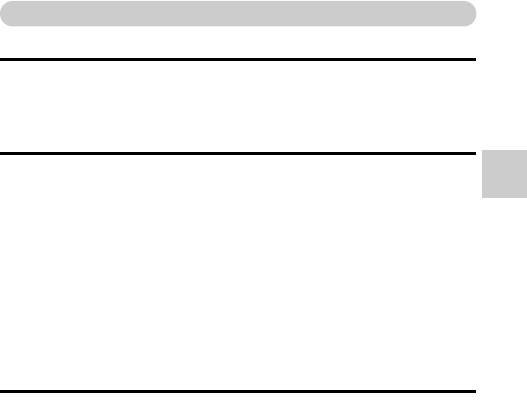
Копирование (стр.40)
Файлы можно копировать из внутренней памяти на карту SD.
1 Откройте меню воспроизведения 2, выберите [КОПИРОВАТЬ] и
нажмите кнопку SET.
h Отобразится экран копирования.
2 Выберите нужный вариант и нажмите кнопку SET.
[КОПИРОВАТЬ ОДИН]: копирование одного файла.
РАСШИРЕННЫЕ ФУНКЦИИ/ВОСПРОИЗВЕДЕНИЕ
[КОПИРОВАТЬ ВЫБРАННЫЕ]: копирование выбранных файлов.
(стр. 94)
[КОПИРОВАТЬ ВСЕ]: копирование всех файлов.
<Если выбран пункт [КОПИРОВАТЬ ОДИН]>
h Переместите кнопку SET влево или вправо, чтобы выбрать файл,
который требуется копировать.
h Перейдите к шагу 3.
<Если выбран пункт [КОПИРОВАТЬ ВСЕ]>
h Наж
мите кнопку SET, чтобы начать копирование.
h По завершении копирования будет выполнен возврат к меню
воспроизведения.
3 Выберите [КОПИРОВАТЬ] и нажмите кнопку SET.
h Начнется копирование.
h Чтобы продолжить копирование файлов, переместите кнопку SET
влево или вправо, чтобы отобразить файл, который требуется
копировать, затем выберите [КОПИРОВАТЬ] и нажмите кнопку
SET.
VQT3P29 93
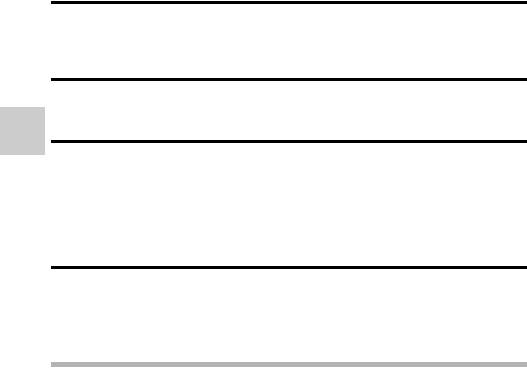
Копирование выбранных файлов
Копирование нескольких выбранных файлов.
1 Откройте меню воспроизведения 2, выберите [КОПИРОВАТЬ] и
нажмите кнопку SET.
h Отобразится экран копирования.
2 Выберите [КОПИРОВАТЬ ВЫБРАННЫЕ] и нажмите кнопку SET.
h Откроется экран выбора файлов.
РАСШИРЕННЫЕ ФУНКЦИИ/ВОСПРОИЗВЕДЕНИЕ
3 Переместите кнопку SET влево, вправо, вверх или вниз, чтобы
навести желтую рамку на файл, который требуется копировать,
затем нажмите кнопку SET.
h Выбранный файл будет отмечен флажком.
h Чтобы отменить выбор файла, наведите на него желтую рамку и
нажмите кнопку SET.
4 Нажмите кнопку [O] или [@].
h Начнется копирование.
h По завершении копирования будет выполнен возврат к меню
воспроизведения.
СОВЕТ
i Чтобы оптимально использовать емкость карты SD или встроенной
памяти, можно выбрать требуемые части видеозаписи для
копирования с помощью функции обрезки видео (стр. 86).
94 VQT3P29
Оглавление
- Инструкция по эксплуатации
- ВАЖНАЯ ИНФОРМАЦИЯ. ПРОЧТИТЕ
- КАК МОЖНО ИСПОЛЬЗОВАТЬ ЦИФРОВУЮ КИНОКАМЕРУ
- СОДЕРЖАНИЕ
- О КАРТАХ ПАМЯТИ
- ОПИСАНИЕ КОМПОНЕНТОВ
- ЗАРЯДКА АККУМУЛЯТОРНОЙ
- УСТАНОВКА КАРТЫ
- ВКЛЮЧЕНИЕ И ВЫКЛЮЧЕНИЕ КАМЕРЫ
- НАСТРОЙКА ДАТЫ И ВРЕМЕНИ
- ПЕРЕКЛЮЧЕНИЕ МЕЖДУ
- ЭКРАН МЕНЮ
- ИНТЕЛЛЕКТУАЛЬНЫЙ
- ПРЕЖДЕ ЧЕМ ПРИСТУПИТЬ К СЪЕМКЕ
- ВИДЕОСЪЕМКА
- ФОТОСЪЕМКА
- МАКРОСЪЕМКА (ЗУМ)
- ВОСПРОИЗВЕДЕНИЕ ВИДЕО И ФОТОГРАФИЙ
- УДАЛЕНИЕ ФАЙЛОВ
- РЕЖИМЫ ВОСПРОИЗВЕДЕНИЯ
- МЕНЮ ЗАПИСИ 1
- МЕНЮ ЗАПИСИ 2
- МЕНЮ ЗАПИСИ 3
- МЕНЮ ВОСПРОИЗВЕДЕНИЯ 1
- МЕНЮ ВОСПРОИЗВЕДЕНИЯ 2
- ОТОБРАЖЕНИЕ ИНФОРМАЦИИ О ФАЙЛЕ
- ОТОБРАЖЕНИЕ МЕНЮ НАСТРОЙКИ ПАРАМЕТРОВ
- ОЗНАКОМЛЕНИЕ С МЕНЮ НАСТРОЙКИ ПАРАМЕТРОВ
- ПРОВЕРКА СВОБОДНОГО МЕСТА НА КАРТЕ
- ПРОВЕРКА ОСТАВШЕГОСЯ ЗАРЯДА АККУМУЛЯТОРНОЙ БАТАРЕИ
- НАСТРОЙКА РЕЖИМА СОЕДИНЕНИЯ
- ИСПОЛЬЗОВАНИЕ В КАЧЕСТВЕ КАРТОВОДА
- О СОДЕРЖИМОМ КАРТЫ
- ИСПОЛЬЗОВАНИЕ ВЕБ-КАМЕРЫ
- КАК МОЖНО ИСПОЛЬЗОВАТЬ КОМПЬЮТЕР
- ОПЕРАЦИОННАЯ СРЕДА
- УСТАНОВКА
- ЗАПУСК HD WRITER VE 1.0
- ПРИ ИСПОЛЬЗОВАНИИ ОС Mac
- ПОДКЛЮЧЕНИЕ К ТЕЛЕВИЗОРУ
- ВОСПРОИЗВЕДЕНИЕ ЧЕРЕЗ ТЕЛЕВИЗОР
- КОПИРОВАНИЕ/ДУБЛИРОВАНИЕ
- ЧАСТО ЗАДАВАЕМЫЕ ВОПРОСЫ
- УСТРАНЕНИЕ НЕИСПРАВНОСТЕЙ
- ОБ АВТОРСКИХ ПРАВАХ
- МЕРЫ ПРЕДОСТОРОЖНОСТИ ВО ВРЕМЯ ЭКСПЛУАТАЦИИ
- РЕЖИМЫ ЗАПИСИ И ПРИБЛИЗИТЕЛЬНОЕ ВРЕМЯ ЗАПИСИ
- ПРИБЛИЗИТЕЛЬНОЕ ЧИСЛО ЗАПИСЫВАЕМЫХ СНИМКОВ



